आपका Chromebook स्वचालित रूप से डाउनलोड की गई फ़ाइलों को डाउनलोड फ़ोल्डर में सहेजता है। बेशक, फिर आप अपनी फ़ाइलों को ऑडियो, वीडियो, दस्तावेज़ आदि जैसे विशिष्ट फ़ोल्डरों में ले जा सकते हैं। इस त्वरित मार्गदर्शिका में, हम आपको दिखाएंगे कि आप कैसे Chrome OS पर डाउनलोड की गई फ़ाइलों को शीघ्रता से ढूंढ और प्रबंधित कर सकते हैं।
Chromebook पर डाउनलोड की गई फ़ाइलें कैसे खोजें
- पर क्लिक करें लांचर आपकी स्क्रीन के बाएं कोने में।
- फिर चुनें ऊपर की ओर तीर और जाएं फ़ाइलें.
- को खोलो डाउनलोड फ़ोल्डर।

वैकल्पिक रूप से, आप जा सकते हैं समायोजन, चुनते हैं उन्नत और फिर पर क्लिक करें फ़ाइलें. को खोलो डाउनलोड आपके Chromebook पर डाउनलोड की गई फ़ाइलों की सूची देखने के लिए फ़ोल्डर. 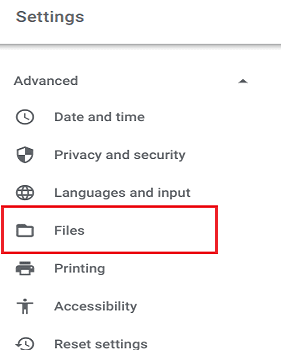
वैसे, जिन फ़ाइलों को आपने हाल ही में देखा या संपादित किया है, वे इसमें संग्रहीत हैं हालिया फ़ोल्डर। फ़ाइल प्रकार के अनुसार फाइलों की एक सूची भी है जैसे छवि, वीडियो, या ऑडियो.
आपकी Android ऐप फ़ाइलें यहां स्थित हैं फ़ाइलें चलाएं फ़ोल्डर के तहत मेरी फ़ाइलें. यदि आप चाहते हैं कि Chrome OS अधिक फ़ोल्डर दिखाए, तो चुनें अधिक ऊपरी दाएं कोने में और सभी प्ले फ़ोल्डर दिखाएं.
Chromebook पर डाउनलोड की गई फ़ाइलें कैसे प्रबंधित करें
अपनी फाइलों का नाम कैसे बदलें
- के लिए जाओ फ़ाइलें और उस फ़ाइल या फ़ोल्डर का चयन करें जिसका आप नाम बदलना चाहते हैं।
- फिर दबायें Ctrl तथा प्रवेश करना.
- बस नया फ़ाइल नाम टाइप करें और एंटर दबाएं।
बदलें कि क्रोम डाउनलोड की गई फ़ाइलों को कहाँ सहेजता है
यदि आप नहीं चाहते कि क्रोम नई फ़ाइलों को डाउनलोड फ़ोल्डर में सहेजे, तो आप डिफ़ॉल्ट डाउनलोड स्थान बदल सकते हैं।
- क्रोम लॉन्च करें, पर क्लिक करें अधिक, और जाएं समायोजन.
- के लिए जाओ उन्नत, और चुनें डाउनलोड.
- पर क्लिक करें परिवर्तन बगल में बटन स्थान.
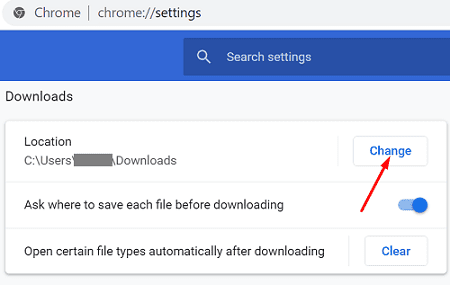
- फिर उस फ़ोल्डर का चयन करें जिसमें आप अपनी फ़ाइलों को सहेजना चाहते हैं।
- परिवर्तनों को सहेजें और अपने ब्राउज़र को पुनरारंभ करें।
आप Chrome को आपसे यह पूछने का निर्देश भी दे सकते हैं कि आप नई फ़ाइलें कहाँ सहेजना चाहते हैं। बस उस विकल्प पर टॉगल करें जो कहता है, "डाउनलोड करने से पहले पूछें कि प्रत्येक फ़ाइल को कहाँ सहेजना है.”
फ़ाइलें कैसे हटाएं
हाल ही में उपलब्ध सभी फ़ाइलें, चित्र, वीडियो और ऑडियो फ़ोल्डर केवल देखने के लिए हैं। इस का मतलब है कि आप उन्हें हटा नहीं सकते सीधे उन फ़ोल्डरों से। आप अपनी फ़ाइलों को केवल डाउनलोड फ़ोल्डर से हटा सकते हैं।
Chromebook को फ़ाइलें हटाने से कैसे रोकें
क्रोम ओएस चलने पर आपकी कुछ फाइलों को स्वचालित रूप से हटा देगा भंडारण स्थान पर कम. वास्तव में, आपका Chrome बुक कभी-कभी कुछ स्थान खाली करने के लिए डाउनलोड फ़ोल्डर से सभी फ़ाइलें हटा सकता है।
Chrome OS को डाउनलोड की गई फ़ाइलों को हटाने से रोकने के लिए, उन्हें एक स्थायी फ़ोल्डर में ले जाएँ। डाउनलोड फ़ोल्डर खोलें और अपनी फ़ाइलों को मेरी डिस्क जैसे किसी भिन्न फ़ोल्डर में खींचें.
निष्कर्ष
आपके Chromebook का डिफ़ॉल्ट फ़ाइल डाउनलोड स्थान डाउनलोड फ़ोल्डर है। लेकिन आप हमेशा कर सकते हैं क्रोम में डिफ़ॉल्ट डाउनलोड स्थान बदलें समायोजन। अधिक संग्रहण स्थान खाली करने के लिए Chrome OS कभी-कभी डाउनलोड फ़ोल्डर में संग्रहीत फ़ाइलों को हटा सकता है। ऐसा होने से रोकने के लिए, आपको अपनी फ़ाइलों को एक स्थायी फ़ोल्डर में ले जाने की आवश्यकता है।
क्रोम ओएस में फाइल सिस्टम के बारे में आपको सबसे अच्छा क्या पसंद है? नीचे टिप्पणी में अपने विचारों को साझा करें।